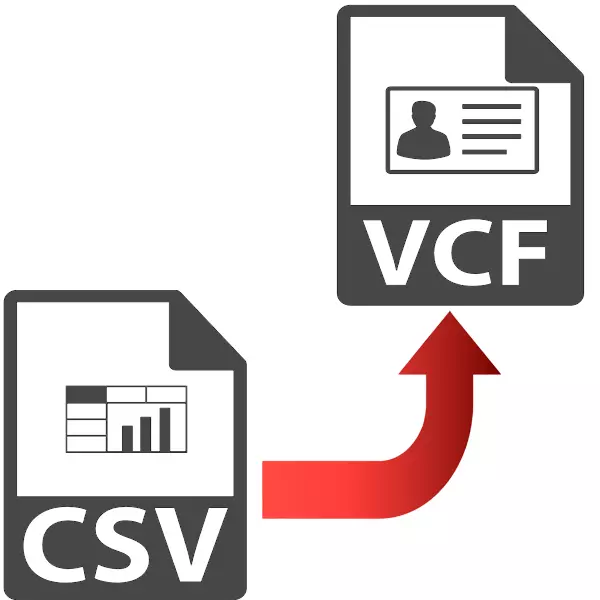
אין קסוו פֿאָרמאַט, טעקסט דאַטן זענען סטאָרד, וואָס זענען אפגעשיידט דורך קאָמאַס אָדער סעמיקאָלאָן. ווקאַרד איז אַ געשעפט קאַרטל טעקע און האט אַ VCF געשפּרייט. עס איז יוזשאַוואַלי געניצט צו שיקן קאָנטאַקטן צווישן טעלעפאָן ניצערס. און די קסוו טעקע איז באקומען ווען עקספּאָרטינג אינפֿאָרמאַציע פון די מאָביל טעלעפאָן זכּרון. אין דעם ליכט פון וואָס איז געזאגט, די קאַנווערזשאַן פון קסוו אין ווקאַרד איז אַ דרינגלעך אַרבעט.
מעטהאָדס פון טראַנספאָרמאַציע
דערנאָך, מיר באַטראַכטן וואָס מגילה די קסוו איז קאָנווערטעד צו ווקאַרד.
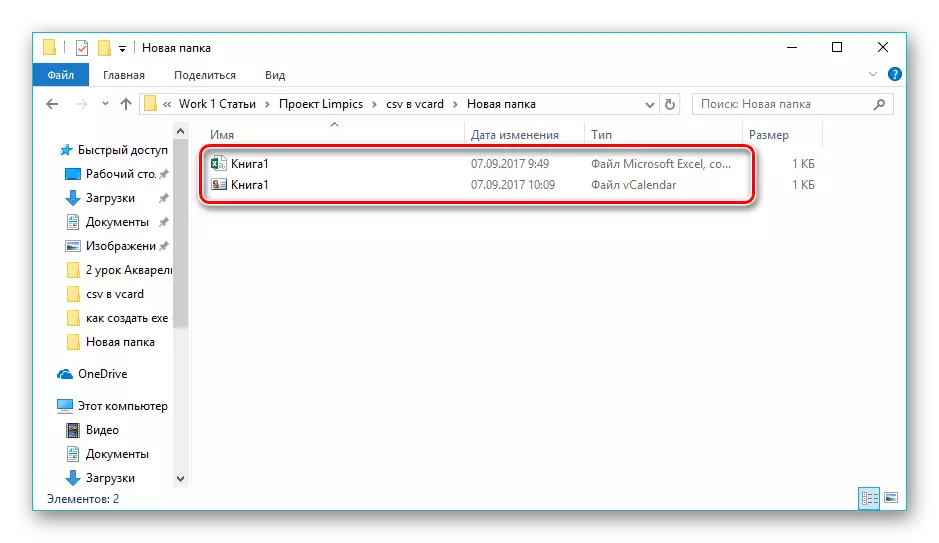
אופֿן 2: Microsoft Outlook
מיקראָסאָפט אַוטלוק איז אַ פאָלקס E- בריוו קליענט וואָס שטיצט קסוו און ווקאַרד פאָרמאַץ.
- עפענען דערוואַרטונג און גיין צו די "טעקע" מעניו. דאָ איר גיט "עפענען און אַרויספירן", און דאַן "אַרייַנפיר און אַרויספירן".
- ווי אַ רעזולטאַט, די "אַרייַנפיר און אַרויספירן בעל" פֿענצטער אָפּענס, אין וואָס איך סעלעקטירן "אַרייַנפיר פון אן אנדער פּראָגראַם אָדער טעקע" און גיט "ווייַטער".
- מיר אָנווייַזן די נייטיק "וואַלועס אפגעשיידט דורך Commas" סעלעקטירן "סעלעקטירן טעקע טיפּ פֿאַר אַרייַנפיר" פעלד, מיר אָנווייַזן די נייטיק "וואַלועס אפגעשיידט דורך קאָמאַס" און גיט "קומענדיקע".
- דערנאָך דריקט אויף די "איבערבליק" קנעפּל צו עפענען די מקור CSV טעקע.
- ווי אַ רעזולטאַט, די "אָנפירער" אָפּענס, אין וואָס מיר מאַך צו די געבעטן וועגווייַזער, מיר אַלאַקייט די כייפעץ און גיט "גוט".
- דער טעקע איז צוגעגעבן צו די אַרייַנפיר פֿענצטער, ווו דער דרך צו עס איז געוויזן אין אַ ספּעציפיש שורה. דאָ עס איז נאָך נייטיק צו באַשליסן די כּללים פֿאַר ארבעטן מיט דופּליקאַט קאָנטאַקטן. בלויז דריי אָפּציעס זענען בארעכטיגט ווען דער ענלעך קאָנטאַקט איז דיטעקטאַד. אין דער ערשטער עס וועט זיין ריפּלייסט, אַ קאָפּיע וועט זיין באשאפן אין די רגע, און אין די דריט - וועט זיין איגנאָרירט. מיר לאָזן די רעקאַמענדיד ווערט צו "באַשליסן די שאַפונג פון דופּליקאַטן" און גיט "קומענדיקע".
- סעלעקטירן דעם "קאָנטאַקטן" טעקע אין אַוטלוק, ווו ימפּאָרטיד דאַטן מוזן ווערן געראטעוועט, און גיט "קומענדיקע".
- עס איז אויך מעגלעך צו שטעלן די פעלד גלייַכן דורך דרינגלעך די קנעפּל פון די זעלבע נאָמען. דאָס וועט העלפֿן ויסמיידן ינקאַנסיסטאַנסיז ווען ימפּאָרטינג. איך באַשטעטיקן דעם ימפּאָרץ דורך שטעלן אַ טיקען אין די "אַרייַנפיר ..." פעלד און גיט "ענדיקן".
- דער מקור טעקע איז ימפּאָרטיד אין די אַפּלאַקיישאַן. כּדי צו זען אַלע קאָנטאַקטן, איר דאַרפֿן צו גיט אויף די פּיקטאָגראַם אין די פאָרעם פון מענטשן אין די דנאָ פון די צובינד.
- צום באַדויערן, די אַוטלוק אַלאַוז איר צו שפּאָרן בלויז איין קאָנטאַקט אין ווקאַרד פֿאָרמאַט אין אַ מאָל. אין דער זעלביקער צייט איר דאַרפֿן צו געדענקען אַז די פעליקייַט קאָנטאַקט איז אפגעהיט, וואָס איז פאַר-כיילייטיד. דערנאָך, גיין צו די "טעקע" מעניו, ווו מיר גיט "היט ווי".
- א בלעטערער איז לאָנטשט, אין וואָס מיר מאַך צו די געבעטן וועגווייַזער, אויב נייטיק, מיר פאָרשרייַבן אַ נייַע נאָמען פון די געשעפט קאַרטל און גיט "היט".
- אויף דעם קאַנווערזשאַן פּראָצעס ענדס. איר קענען צוטריט די קאָנווערטעד טעקע מיט די Windows Explorer.
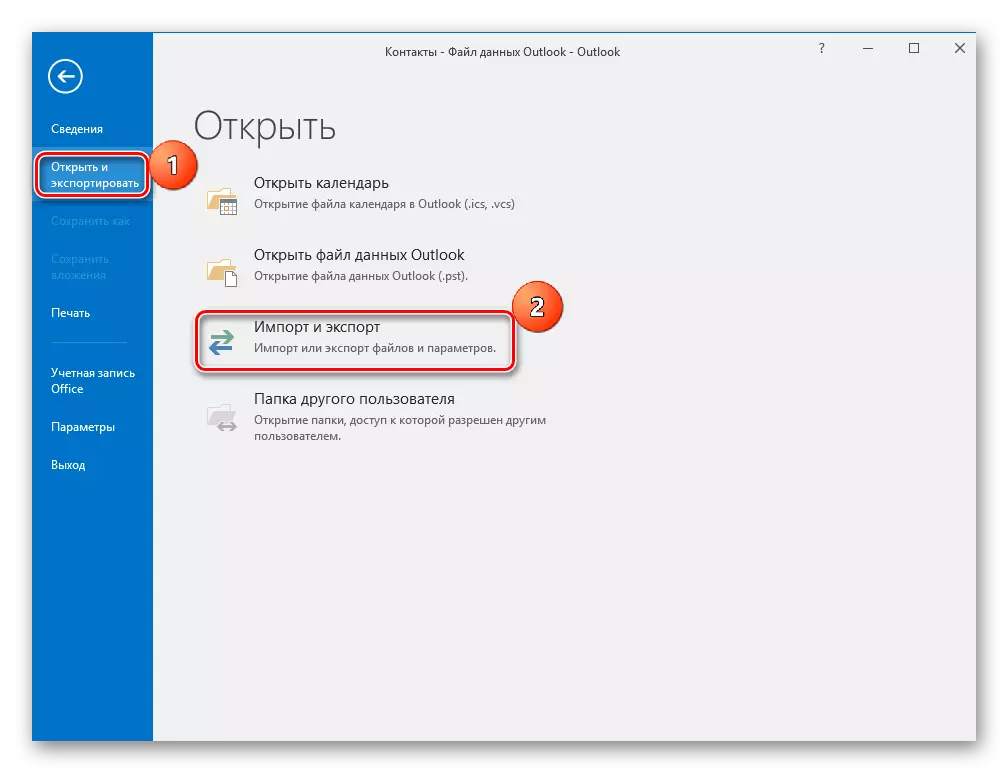
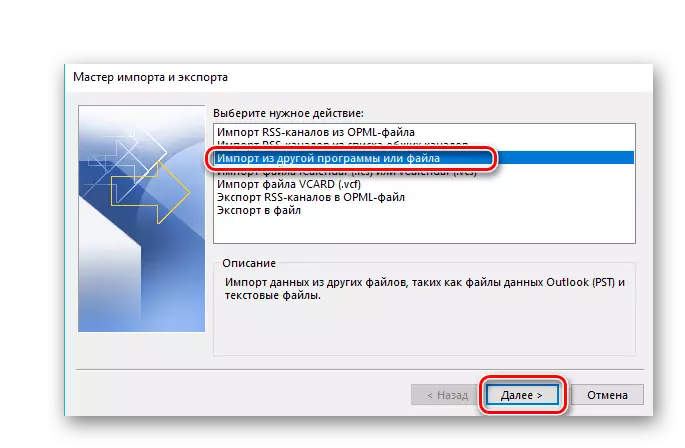
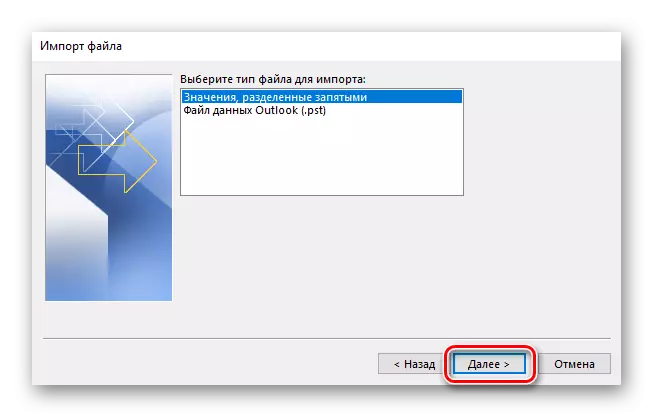
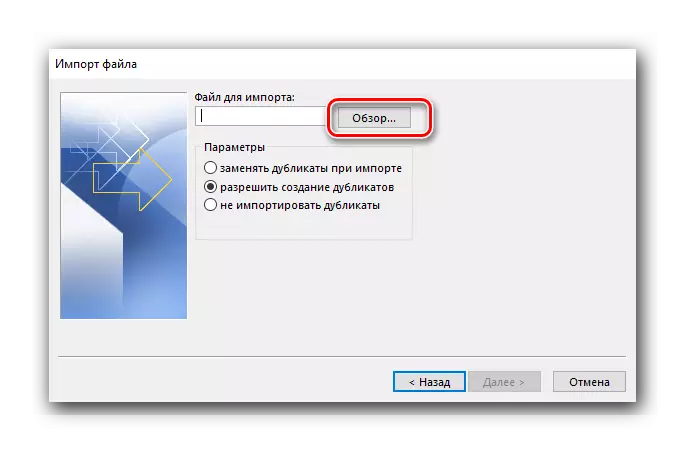
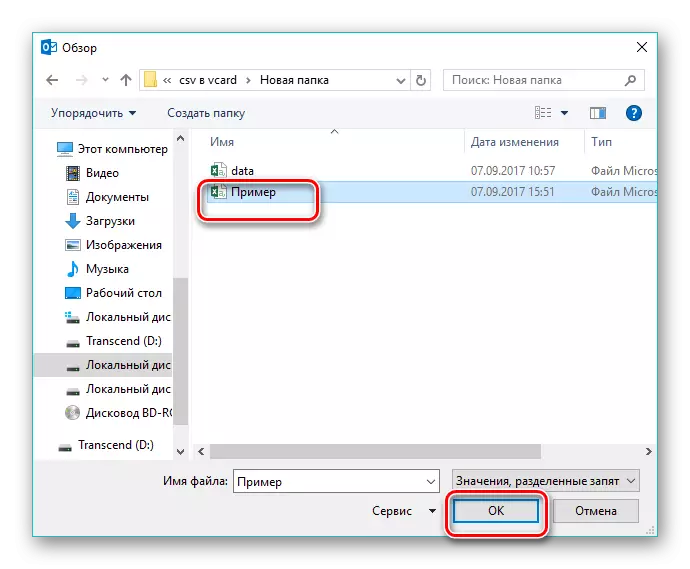
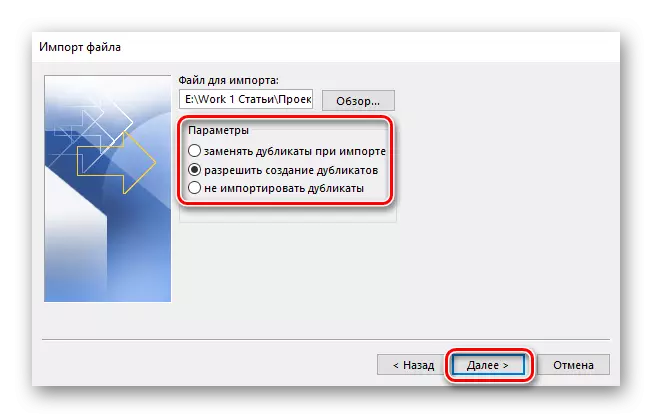
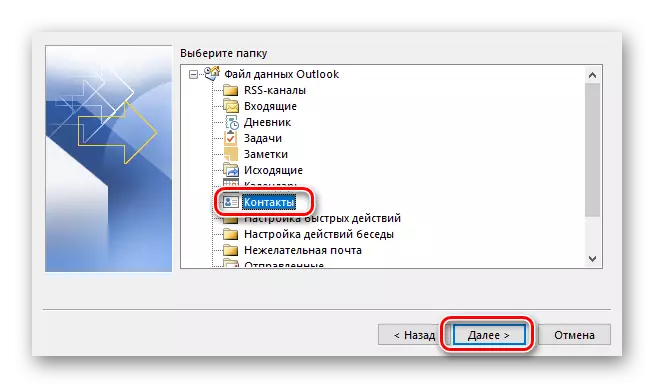
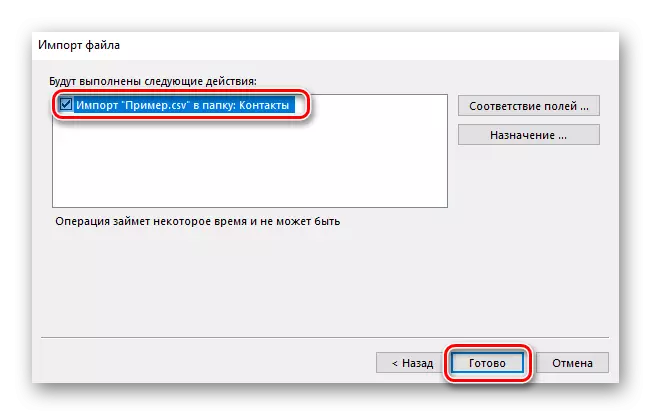
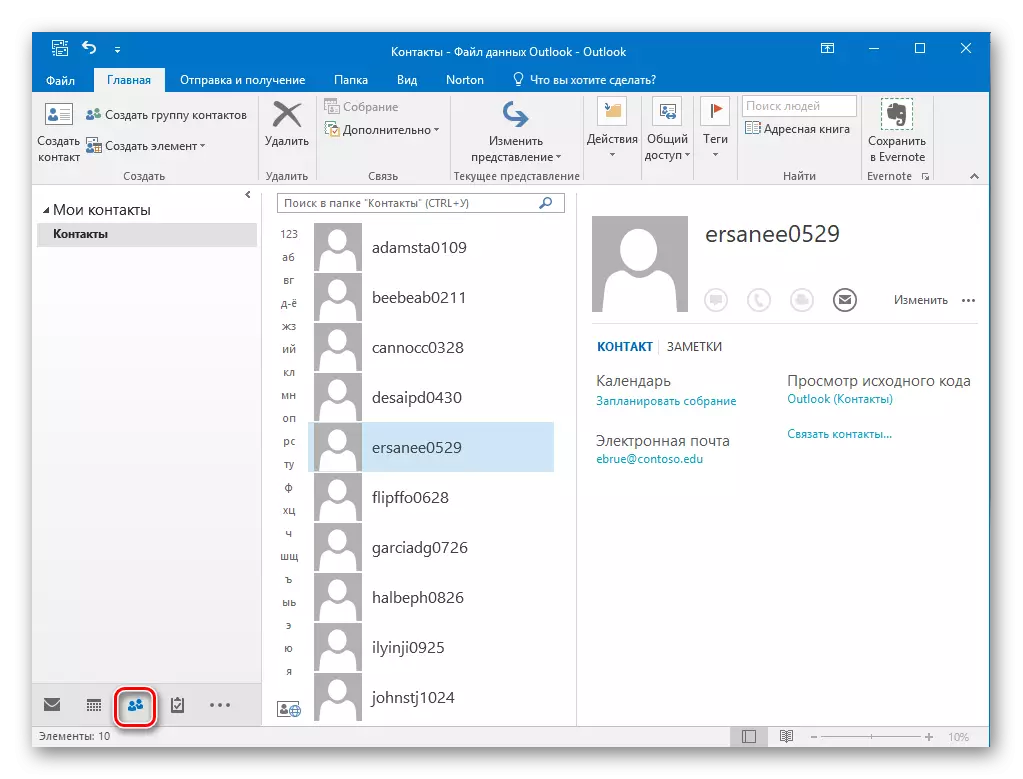
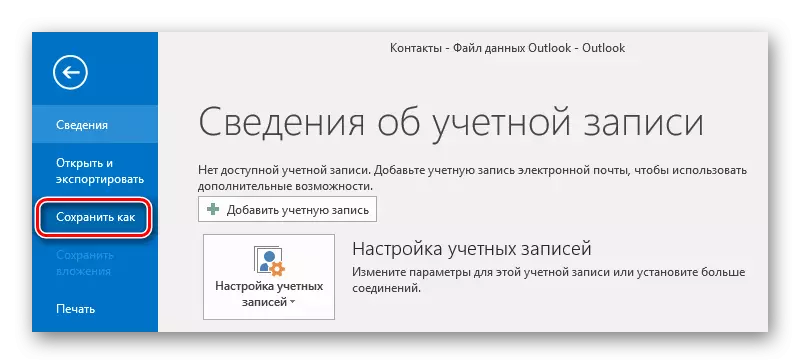
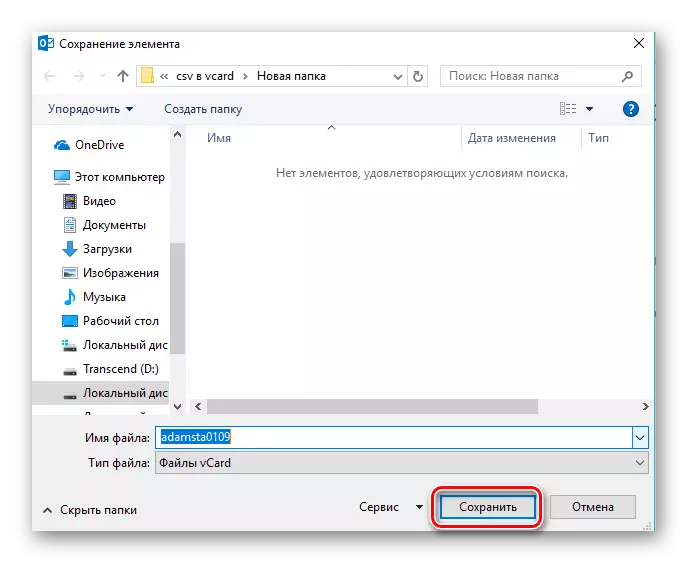
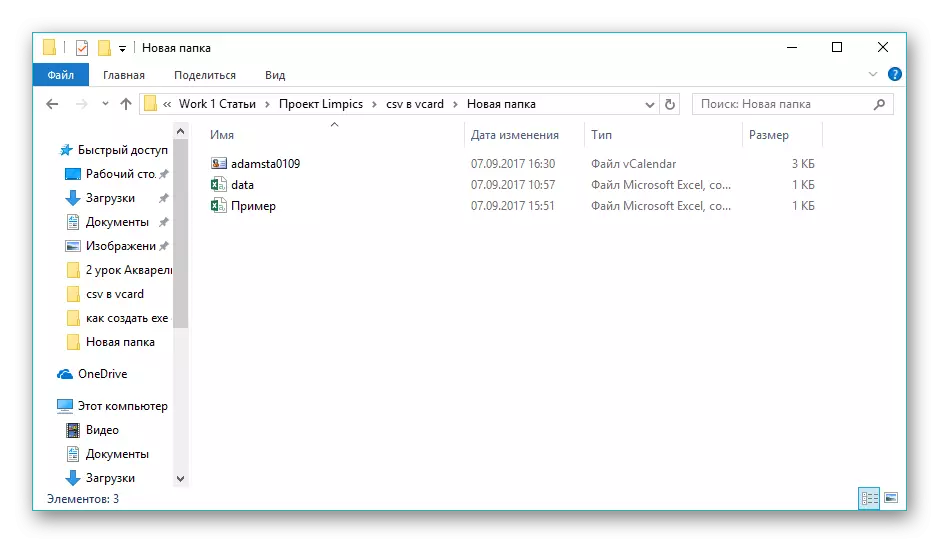
אזוי, עס קען זיין געפונען אַז ביידע פון די ריוויוד מגילה זענען קאָפּינג מיט די קסוו קאַנווערזשאַן אַרבעט אין ווקאַרד. אין דער זעלביקער צייט, די מערסט באַקוועם פּראָצעדור איז ימפּלאַמענאַד אין קסוו צו ווקאַרד, די צובינד פון וואָס איז פּשוט און ינטואַטיוו, טראָץ ענגליש. Microsoft Outlook גיט אַ ברייט פּראַסעסינג פאַנגקשאַנאַליטי און אַרייַנפיר קסוו טעקעס, אָבער אויך שפּאָרן צו ווקאַרד פֿאָרמאַט איז געפירט בלויז דורך איין קאָנטאַקט.
